Update 7 cách đánh số thứ tự trong excel đơn giản nhanh chóng
Cách đánh số thứ tự tự nhảy trong excel bằng công thức
Trong cách kéo STT trong excel này, bạn thực hiện các bước dưới đây:
- Bước 1: Mở bảng tính excel, nhập số 1 vào ô đầu tiên
- Bước 2: Nhập công thức “=vị trí ô vừa điền + 1” vào ô tiếp theo của cột STT.
- Bước 3: Đặt chuột ở ô vừa đặt công thức và kéo xuống tới vị trí cần đánh số thứ tự tự đông trong excel.
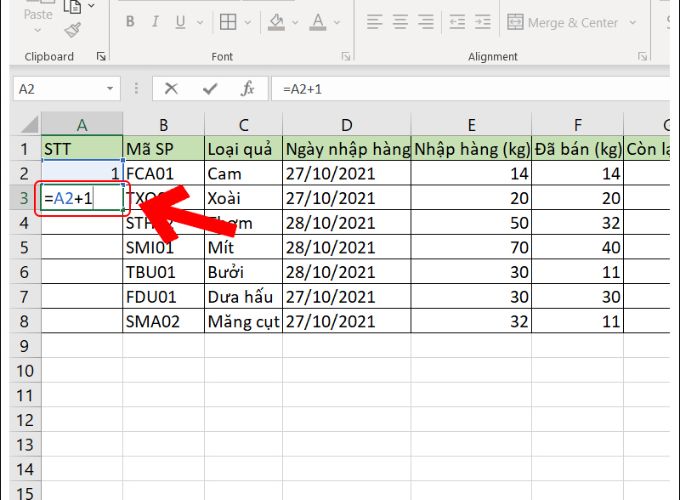
Cách đánh số thứ tự tự nhảy bằng công thức
Cách đánh số thứ tự nhanh trong excel bằng chuột máy tính
Cách đánh số thứ tự trong excel này được nhiều người lựa chọn vì dễ nhớ và dễ thao tác. Tuy nhiên, cách này chỉ phù hợp với những bảng tính ít dòng dữ liệu. Còn với bảng tính nhiều dòng cần đánh số thứ tự thì việc kéo bằng tay sẽ vất vả và mất nhiều thời gian. Bên cạnh đó, khi áp dụng cách này, nếu bạn xóa một dòng thì số thứ tự cũng không tự nhảy nên bạn sẽ phải kéo số lại từ đầy.
Các bước thực hiện đánh số thứ tự nhanh trong excel bằng chuột máy tính như sau:
- Bước 1: Mở bảng tính excel và nhập số thứ tự vào 2 ô đầu tiên
- Bước 2: Dùng chuột bôi đen 2 ô vừa điền số rồi kéo xuống đến ô tính mong muốn để đánh số thứ tự.
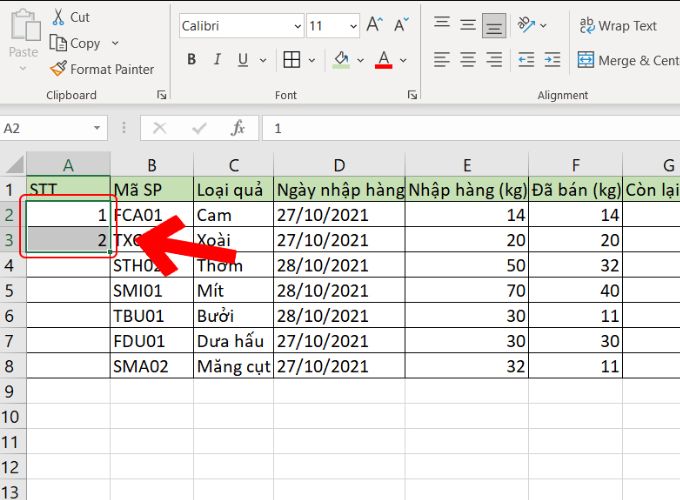
Cách đánh số thứ tự nhanh trong excel bằng chuột máy tính
Cách đánh số thứ tự không liên tục trong excel
- Bước 1: Mở bảng tính excel cần đánh số thứ tự không liên tục
- Bước 2: Đánh số thứ tự không liên tục và theo quy luật như các số lẻ 1, 3, 5, 7 hoặc các số chẵn 2, 4, 6, 8…
- Bước 3: Chọn 2 ô vừa nhập rồi đặt trỏ chuột ở góc phải và kéo chuột đến vị trí cuối cùng muốn đánh số thứ tự.
Xem thêm: Các cách đánh số 0 trong excel chuẩn cần nắm
Sử dụng hàm SEQUENCE
Cách điền số thứ tự trong excel bằng hàm sẽ nhanh chóng giúp bạn tiết kiệm thời gian và công sức tối đa. Tuy nhiên, bạn cần phải nhớ chính xác hàm và công thức để có kết quả đúng. Cách đánh số trong excel này khá đơn giản, bạn chọn ô đầu tiên của cột STT rồi nhập công thức “=SEQUENCE(Số hàng cần đánh số)” rồi nhấn Enter là hàm đánh số thứ tự tự động.
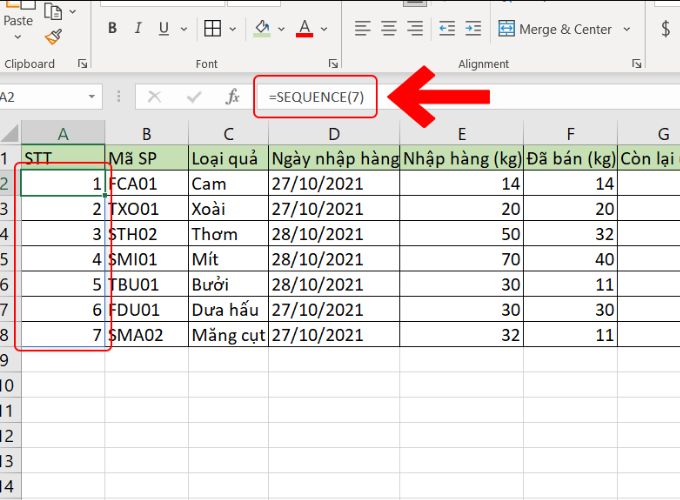
Sử dụng hàm SEQUENCE để điền số thứ tự trong excel
Sử dụng hàm SUBTOTAL lồng với IF
Với bảng tính sử dụng chức năng Filter, bạn sẽ gặp khó khăn trong việc đánh số thứ tự bởi những con số này sẽ bị nhảy. Lúc này, hàm SUBTOTAL lồng với IF sẽ hữu ích cho bạn. Cú pháp của hàm này như sau: =IF(logical_test; [value_if_true]; [value_if_false]; SUBTOTAL(function_num; ref1;…)).
Trong đó:
- logical_test: Điều kiện của hàm IF.
- [value_if_true]: Giá trị trả về nếu điều kiện đúng.
- [value_if_false]: Giá trị trả về nếu điều kiện sai.
- function_num: Giá trị số (Ở đây là số 3 tương đương với hàm COUNTA).
- ref1;…: Dãy ô chứa số thứ tự.
Cách thức hiện đánh số thứ tự này như sau:
- Bước 1: Nhập hàm theo công thức “=IF(B2=””,””,SUBTOTAL(3,$B$2:B2))”.
- Bước 2: Nhấn enter để hoàn thành.
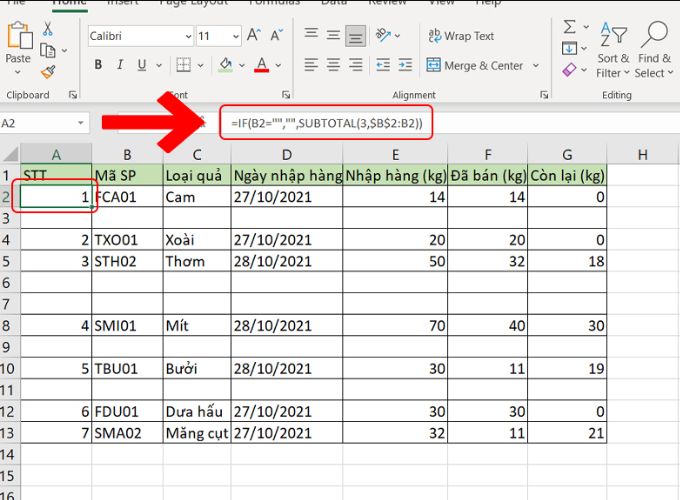
Sử dụng hàm SUBTOTAL lồng với IF để điền số thứ tự trong excel
Sử dụng hàm Auto fill
Để thực hiện đánh STT bằng cách này, bạn cần kích hoạt chức năng Auto fill trên thanh Ribbon của Excel. Cách thực hiện như sau:
- Bước 1: Mở bảng tính excel
- Bước 2: Chọn Options.
- Bước 3: Chọn Customize Ribbon => = filter All commands => Filter series or Pattern.
- Bước 4: Chọn Main Tabs => Home => nhấn chuột phải => Add new Group.
- Bước 5: Nhấn Filter Series or Pattern => Add => nhấn OK.
Xem thêm:
- Hướng dẫn chi tiết cách gạch chéo ô trong excel
- Xem thêm: Cách đánh dấu tích trong excel đơn giản và nhanh chóng
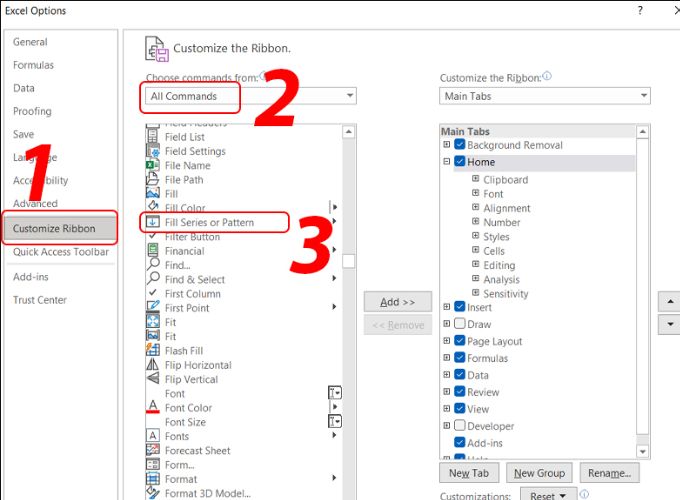
Sử dụng hàm Auto fill để đánh số thứ tự nhanh trong excel
Sau khi kích hoạt chức năng Auto fill thành công, bạn thực hiện cách đánh số trong excel qua các thao tác sau:
- Bước 1: Mở bảng tính excel và nhập số 1 vào ô đầu tiên
- Bước 2: Chọn Fill => chọn Series
- Bước 3: Chọn Rows (đánh số theo hàng) hoặc Columns (đánh số theo cột).
- Bước 4: Nhập STT bắt đầu vào mục Step value => nhập STT cuối cùng vào mục Stop value => chọn OK.
Sử dụng hàm stop value
- Bước 1: Mở bảng tính excel và nhập số 1 vào ô đầu tiên
- Bước 2: Chọn Fill => Series.
- Bước 3: Hộp thoại Series in xuất hiện => chọn Columns. Ở mục Stop Value, chọn số kết thúc.
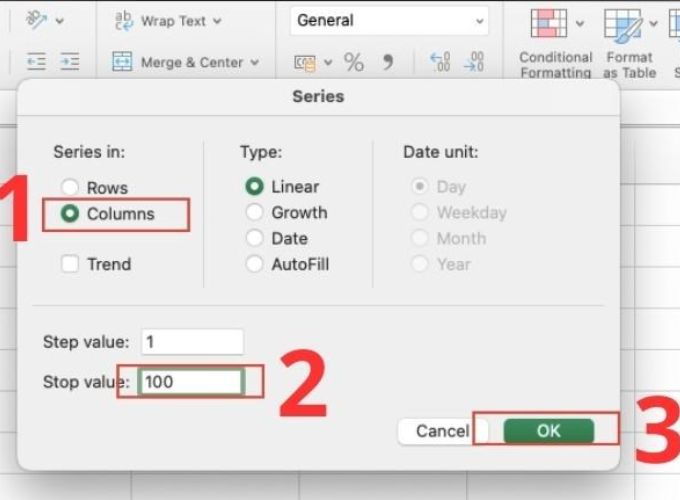
Sử dụng hàm stop value để đánh số thứ tự nhanh trong excel
Trên đây là các cách đánh số thứ tự trong excel bạn cần nắm vững. Hy vọng những thông tin này sẽ hữu ích và giúp bạn thực hiện công việc nhanh chóng và thuận lợi nhất. Còn rất nhiều tips hữu ích về kỹ năng văn phòng được HR Insider chia sẻ trong những bài viết tiếp theo. Cùng đón đọc nhé!
Nắm bắt thông tin tuyển dụng mới nhất và tham gia ứng tuyển tại VietnamWorks! Top các nhà tuyển dụng cùng việc làm tiềm năng đa dạng: VIB tuyển dụng, Agribank tuyển dụng, Seabank tuyển dụng, SHB tuyển dụng, Eximbank tuyển dụng, Shinhan Bank tuyển dụng, MBBank tuyển dụng và ACFC tuyển dụng.
>>> Xem thêm các bài viết liên quan thú vị sau:
- Gateway là gì? Tìm hiểu khái niệm và vai trò trong mạng máy tính
- Bonus là gì? Các loại bonus và ý nghĩa trong môi trường làm việc
- Cách đánh dấu tích trong Excel: Hướng dẫn nhanh để thêm dấu tích
- Training là gì? Khái niệm và lợi ích trong phát triển kỹ năng
- Founder là gì? Vai trò của người sáng lập trong doanh nghiệp
- Deposit là gì? Giải thích các loại tiền đặt cọc và ứng dụng của chúng
- Phần mềm marketing Facebook: Công cụ và phần mềm để nâng cao hiệu quả tiếp thị
- Cách lập bảng Excel: Hướng dẫn đơn giản để tạo bảng hiệu quả
- Bậc lương đại học mới nhất 2024
- Cách làm việc hiệu quả: Chiến lược và mẹo để nâng cao năng suất
- Cách chèn dòng trong Excel: Thao tác thêm dòng vào bảng tính dễ dàng
- Booking là gì? Khám phá khái niệm và ứng dụng trong các lĩnh vực
- Cách chuyển Excel sang Word: Hướng dẫn chuyển đổi dữ liệu nhanh chóng
- Lưu hành nội bộ: Quy trình và tầm quan trọng trong tổ chức
— HR Insider —
VietnamWorks – Website tuyển dụng trực tuyến số 1 Việt Nam
|
ĐĂNG KÝ TÀI KHOẢN TÌM VIỆC VietnamWorks là nền tảng tuyển dụng trực tuyến lớn nhất Việt Nam, với hơn 20 năm kinh nghiệm và hàng triệu ứng viên tiềm năng. VietnamWorks kết nối hiệu quả người tìm việc với các nhà tuyển dụng uy tín trên mọi lĩnh vực, giúp người tìm việc nhanh chóng tìm được công việc mơ ước. Tại VietnamWorks, người tìm việc sẽ được truy cập hàng ngàn tin tuyển dụng mới nhất, cập nhật liên tục từ các doanh nghiệp hàng đầu, tìm kiếm việc làm phù hợp với năng lực, kinh nghiệm và sở thích. Ứng tuyển dễ dàng chỉ với vài thao tác đơn giản. Đặc biệt, người tìm việc làm có thể tạo CV trực tuyến miễn phí, chuyên nghiệp và thu hút nhà tuyển dụng và nhận gợi ý việc làm phù hợp dựa trên CV và kinh nghiệm, để tìm việc nhanh chóng tại môi trường làm việc mơ ước. |
Bài viết dành riêng cho thành viên của HR Insider.



















